Hogyan lehet megváltoztatni a kiindulási oldalt a számítógépen és a telefonon lévő böngészőkben, hogyan lehet törölni egy vírust, amely megakadályozza ezt

- 3359
- 420
- Orosz Ákos
A Start Start egy olyan webhely, amely alapértelmezés szerint először a keresőmotor elején nyílik meg, kattintva a "Home" -re vagy a kulcsok egy bizonyos kulcsára. Erre a funkcióra van szükség a munka kényelme és a böngésző gyors indítása érdekében. Általános szabály, hogy a kiindulási oldalt a program gyártója határozza meg - ez egy általános keresési vagy csereprogram, a gyártó webhelye vagy panelje, amely gyors hozzáférést biztosít több forráshoz.

Megmondjuk, hogyan kell telepíteni, megváltoztatni vagy törölni a kezdeti oldalt a különféle böngészőkben
Szinte minden böngészőben szerkesztheti a kezdőpanelt vagy az oldalt. A felhasználó magának teszi, hogy kényelmesebbé tegye a munkát. Például telepíthet egy másik keresési rendszert, postai szolgáltatást, híreket hírekkel vagy időjárással és így tovább. Ebben az esetben a kiindulási erőforrás megváltoztatásának eljárása az adott programtól függ.
Ezenkívül a fájlok letöltésekor a felhasználó elfelejti eltávolítani az ellenőrzési jeleket azokról a pontokról, amelyekben a program alapértelmezés szerint telepítse erőforrásának telepítését. Ezeknek a szolgáltatásoknak gyakran vannak rossz funkcionalitása, vagy akár ártanak a számítógépnek, de a szokásos módon történő megszabadulás nem működik. Van egy univerzális módszer egy rögeszméses kezdő fül eltávolítására.
Google Chrome
A Google Chrome a világ legtöbb országában a legnépszerűbb keresőmotor, mindazonáltal nem minden felhasználó tudja, hogyan lehet megváltoztatni kezdeti erőforrását. Ezt a böngésző beállításain keresztül végezzük - megváltoztathatja a paramétereket, hogy a Google elindítson egy bizonyos lapot (esetleg több) a munka elején.
Az otthoni erőforrások beállítása a keresőmotoron keresztül:
- Kattintson a Chrome menüre, lépjen a "Beállítások" elemre - A böngészőben egy új lap nyílik meg.
- Válassza ki a "Megjelenés" menüben található "Mutassa meg a" Főoldal "gombot, amely a" Megjelenés "menüben található.
- A bal oldalon a keresési vonalhoz viszonyítva egy gomb a ház szimbólumával, amelyre szükség van ahhoz, hogy gyorsan visszatérjen a "kezdőlapra".
- Kattintson a "Változás" gombra, tegyen egy kiindulási oldalt, amellyel kényelmes, ha elkezdi a böngészőben való munkát.
- Az ablak megkezdődik, ahol az aktuális oldal fel van írva, amelyet alapértelmezés szerint indítanak, és meg kell jelölnie a kívánt webhelyet a mezőben.
- Helyezze be a webhely címét az ablakba úgy, hogy az indításként vegye figyelembe.
- Kattintson a "Gyors hozzáférés oldal" opcióra is, amelyre szükség van a Google kereséséhez és a kiválasztott webhelyekhez való hozzáféréshez is.
- Mentse el az előrehaladást, majd ellenőrizze a teljesítményt - el kell kezdődnie a korábban megadott erőforrásnak.
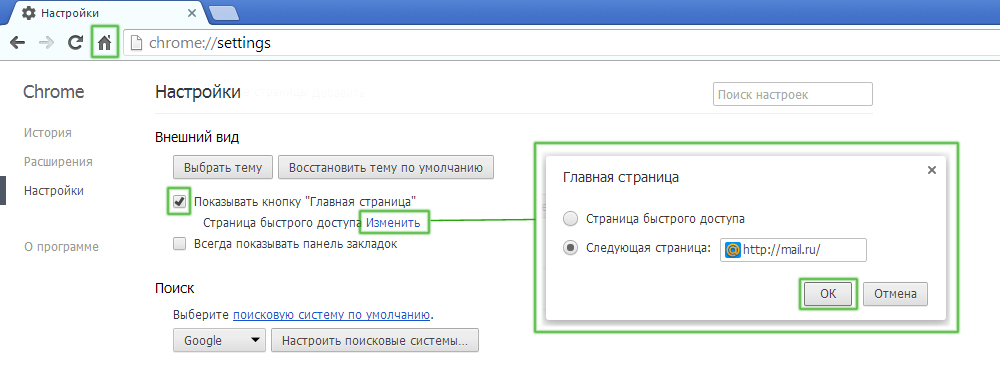
Nagyon egyszerű beállítani
Műveleteken keresztül beállítva, amikor elindul. A múltbeli módszerrel ellentétben ez segít a Google Chrome elindításakor nemcsak az alapértelmezett erőforrás, hanem egy vagy több kifejezetten kijelölt is, amikor elindítja. Beállítások algoritmus:
- Kattintson a Chrome "menü" elemre, lépjen a "Beállítások" elemre.
- A bekezdésben az „aktiválja” az egyik paramétert: „Nyisson meg egy új lapot” (Keresési sor és könyvjelző), „Korábban nyitott fülek” (az utolsó ülés végén zárva, beleértve a véletlenszerűen) vagy a „Nyissa meg a megadott pontot oldalak ”(meghatározhat egy vagy többet).
- Az utóbbi kiválasztásakor kattintson az "Add" gombra, majd írja be vagy másolja át az ablakokhoz linkeket az ablakhoz (nem ajánlott sokat hozzáadni, ha gyenge számítógépet használ, és használja az idegenek számára a funkciót is - ez megsérti a titoktartást).
- Lehet, hogy megkezdi az aktuális füleket - ennek nem kell másolnia a linkeket az erőforrásokra.
- Mentse el a változtatásokat a "OK" gombra kattintva, és ellenőrizze, hogy minden működik -e.
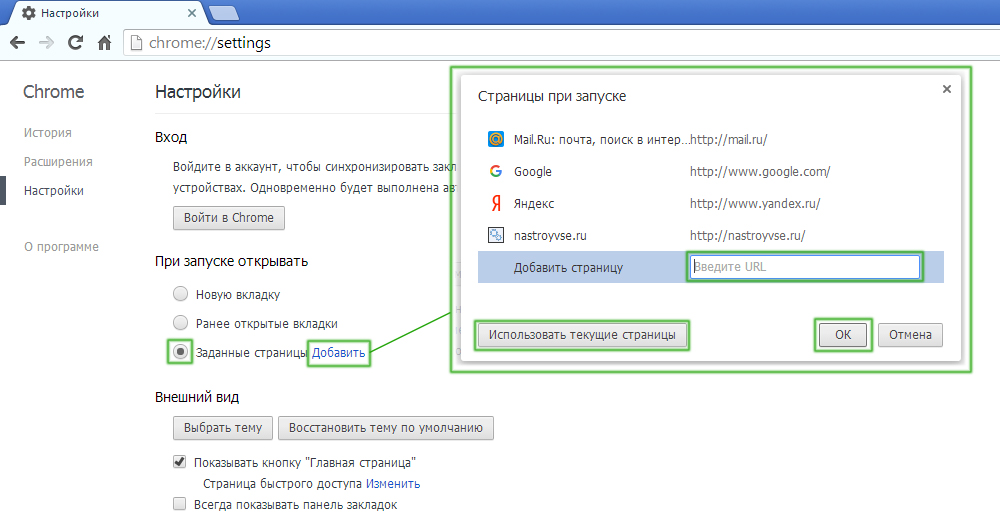
Kiválaszthatja, hogy mely oldalak töltik be a böngészőt a kezdéskor
Más böngészőkkel ellentétben a mobil eszközök Google Chrome verziójában, nem telepíthet alapértelmezett erőforrást, vagy nem rendelheti hozzá azokat a füleket, amelyek induláskor nyílik meg. Ennek ellenére, ha nem zárja be bizonyos webhelyeket, akkor a következő módja a keresőmotor használatához. Ezenkívül, ha a program kikapcsolása előtt bezárja az összes fület, akkor új indulással nyílik meg a főablak, a keresősávral és a gyakran használt erőforrások panelével.
Opera
A kezdőlap telepítésének folyamata az operában szinte nem különbözik a Google -tól:
- Kattintson a "Menü" gombra, majd válassza a "Beállítások", majd - "Általános beállítások" lehetőséget.
- Kattintson az "Alap" fülre.
- A "Az elején" opcióban kattintson a "Kezdje a kezdőlapról" gombra.
- A kezdő erőforrás telepítéséhez írja be a webhely címét, vagy kattintson az "Aktuális oldal" gombra, ha a kívánt már nyitott.
- Mentse el a beállításokat.
Az Opera Opera elindításakor alapértelmezés szerint egy panel jelenik meg, amelyen a könyvjelzők megjelennek, amelyek népszerűek a felhasználó körében.
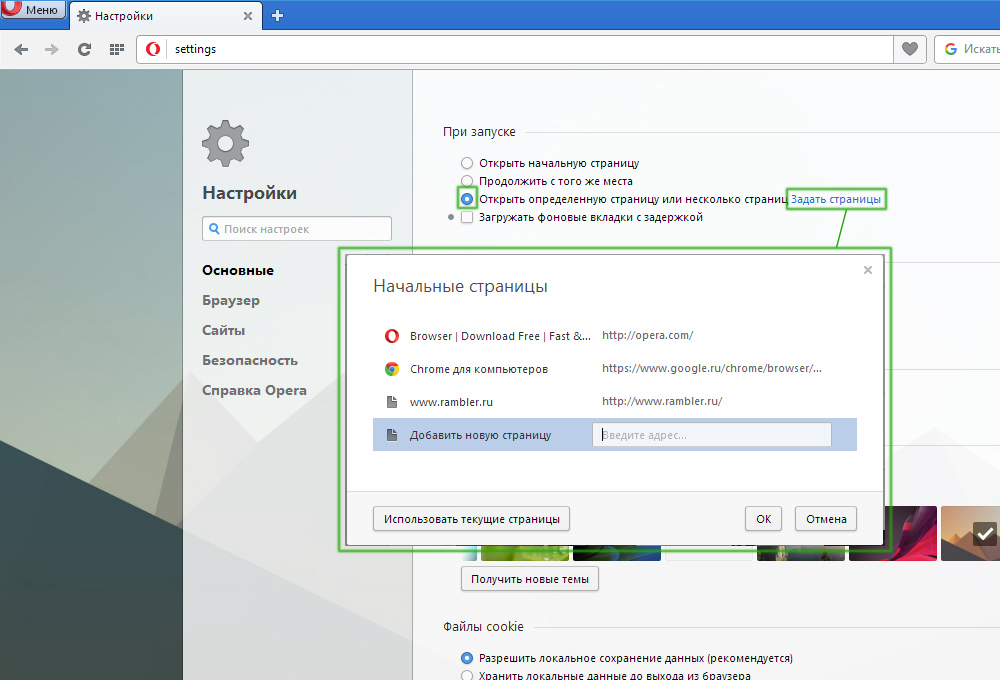
Az eljárás hasonló az előző nézőhöz
Yandex
A Yandex böngésző ugyanazon a motoron készül, mint a Google Chrome, tehát nagyrészt hasonlóak. Ugyanez vonatkozik a menedzsmentre - a fejlesztők néhány különbséget tettek, de még mindig úgy néz ki, mint.
A Yandexben nincs módja annak, hogy önkényes helyet telepítsenek otthonként. Lehet, hogy ezt úgy tették meg, hogy a felhasználók csak a fejlesztő szolgáltatásait használták, és ne telepítsenek más keresőmotorokat és erőforrásokat kiindulási oldalként. Ennek ellenére a Yandex 3 kényelmes lehetőséget kínál:
- „Nyissa meg a Fast Access oldalt” - A böngésző elindításakor egy keresősáv és egy erőforrás -panel található fül megjelenik, amelynek helye attól függ, hogy a felhasználó milyen gyakran nyitja meg őket. Eltávolíthatja a felesleges és hozzáadhat a kívánt, valamint a cellák mozgatását.
- "Visszaállítsa a füleket utoljára nyitva" - Ez visszaállítja az utolsó munkamenetet. Kényelmes azok számára, akik mindig ugyanazokat az erőforrásokat nyitva hagyják, például leveleket, időjárás -előrejelzést vagy híreket.
- „Nyissa meg a Yandex -et, ha nincsenek fülek” - egy olyan lehetőség, amely a felhasználót a keresőmotor fő forrásaihoz küldi, ha az összes erőforrást bezárták, mielőtt kikapcsolnánk. Ebben az esetben maga a Yandex otthon szerepet játszik.
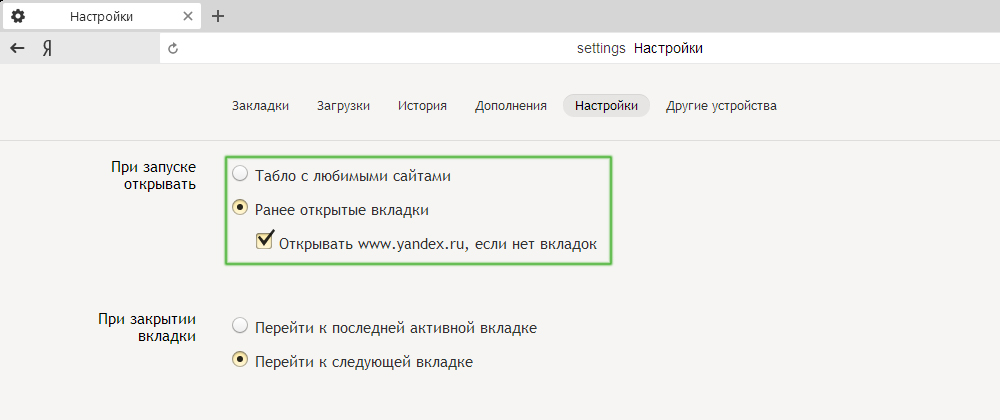
Ebben az esetben a variabilitás kevesebb
Szafari
A kiindulási oldal megváltoztatása ebben a böngészőben nem nehezebb, mint másokban:
- Nyissa meg a látni kívánt webhelyet, amikor alapértelmezés szerint elindítja.
- Kattintson a Safari "menüjére".
- A legördülő menüben kattintson a "Beállítások", majd - "General" gombra.
- A nyitott erőforrás indításként történő telepítéséhez kattintson a "Az aktuális oldal telepítése" gombra.
- Ha más erőforrás -otthont szeretne készíteni, akkor írja be vagy másolja a címet az ablakba.
- Mentse el a beállításokat, és ellenőrizze, hogy működnek -e.
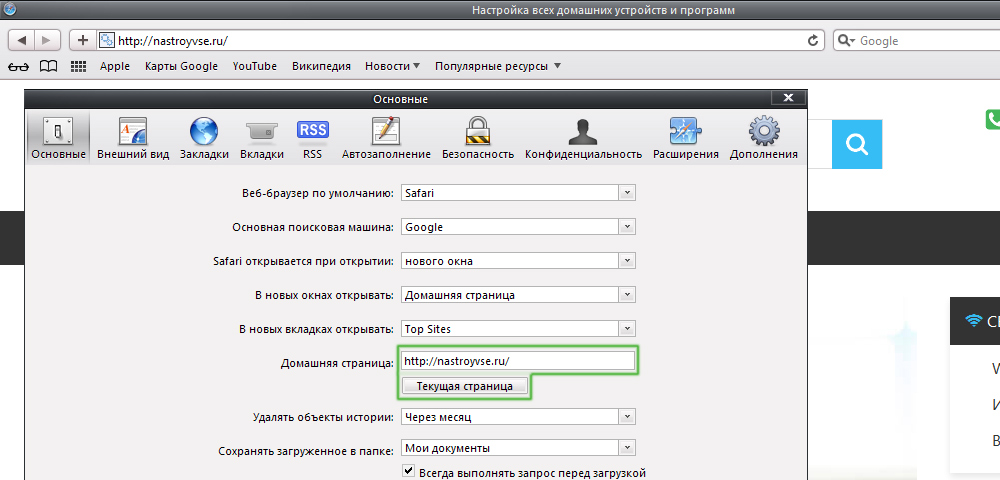
Az "Apple" böngésző hasonló funkcionalitással rendelkezik
Mozilla Firefox
A kiindulási oldal telepítésének eljárása a számítógépen egy böngészőn keresztül:
- Nyissa meg a webhelyet, amelynek a kezdésnek kell lennie.
- Kattintson a "Menü" - "Beállítások" elemre.
- Az "Alap" szakaszban keresse meg a "Ha elindítja a Firefoxot" - "Mutassa meg a kezdőlapot".
- Kattintson az "Aktuális oldal használata" gombra, vagy helyezzen be egy linket a kívánt webhelyre egy speciális mezőbe, ha még nem nyitotta meg az erőforrást.
- Kattintson a "Használja a könyvjelző használatát" gombra is - egy ablak jelenik meg, amelyben a kívánt erőforrások jelölhetők.
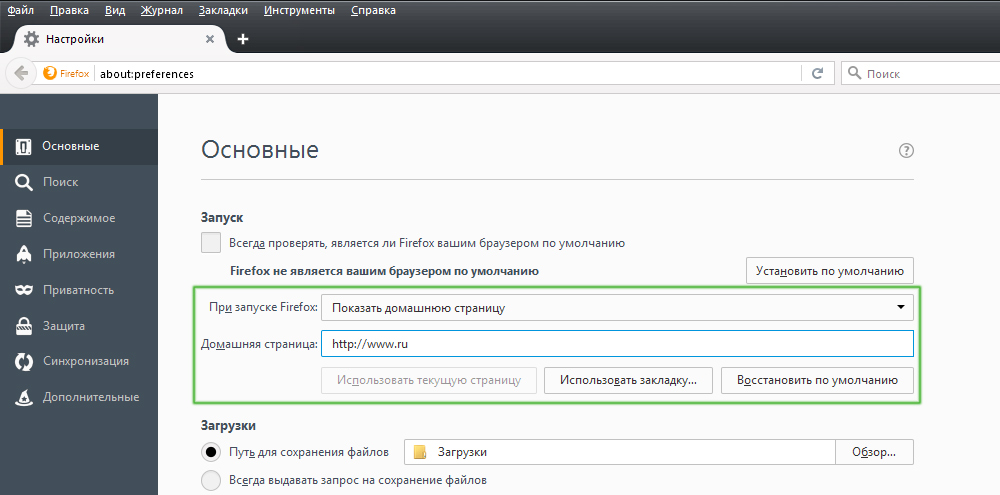
A konfiguráció nem okoz nehézségeket a felhasználótól
Telepítés a telefonra:
- Alapértelmezés szerint a mobil eszközökön az indulás szerepe a legnépszerűbb források panelének a lapja. Az indulás megnyitásához kattintson a "menü" gombra, miután a "Bookmarks" - "Házoldal" -.
- Rögzítse rajta az oldalt. Ehhez kattintson és tartsa be. A megnyitó menüben válassza a "Webhely javítása" lehetőséget - most folyamatosan megjelenik a főoldalon.
- Ha új könyvjelzőt ad hozzá a panelen, kattintson és tartsa be az egyik felesleges kérdést - lesz egy menü, amelyben kiválaszthatja a "Változás" lehetőséget, majd beállíthat egy új címet (írja be, vagy válassza a könyvjelzőkből).
- Zárja be a böngészőt. Most, ha átvált egy másik programra, akkor a háttérben aktív lesz. A következő indítás során rögzített panel megtekintéséhez kattintson a "Menü" - "Go Out" elemre.
internet böngésző
A kezdőoldal telepítésének eljárása:
- Indítsa el azt az erőforrást, amelynek kiindulása lesz, vagy be kell illesztenie a címet a keresési sorba.
- Kattintson a "Szolgáltatás" - "Megfigyelő tulajdonságai" (egy ikon a jobb felső sarokban lévő fogaskerék formájában).
- Kattintson az "Aktuális" gombra a Start Start fül elkészítéséhez.
- Annak érdekében, hogy az Explorer több webhelyet nyisson meg, amikor indításkor linkeket írjon be a megfelelő ablakba (meg kell győződnie arról, hogy mindegyiket külön vonalon rögzítik -e).
- Az egyszerű Explorer fül megnyitásához válassza az "Üres" lehetőséget.
A mobil eszközökön van egy könyvjelző panel, ahol hozzáadhatja a kívánt webhelyeket.
Mi a teendő, ha nem tudja telepíteni a kiindulási oldalt
Egyes felhasználóknak kérdése van arról, hogyan lehet megváltoztatni a kiindulási oldalt a Google Chrome -ban vagy más böngészőben, ha a szokásos hangolás nem segít - semmi sem történik, vagy a behatoló lap visszatér a helyére (a böngésző újraindítása vagy a számítógép).
Leggyakrabban az oka az olyan szolgáltatások, mint a Webalta vagy az Amigo, amelyek vírusként a számítógépre esnek. Ezenkívül a PC -t meg lehet fertőzni egy rosszindulatú kóddal, vagy egy programot telepítettek rá, amely erőszakkal megváltoztatja a kezdőlapot.
Mindenekelőtt eldobhatja a böngésző verzióját vagy beállításait. Ebben az esetben az összes jelszót és könyvjelzőt megmaradnak, de az alkalmazásokat és a kiterjesztéseket töröljük.
Szelektíven törölheti a vírusos kiegészítéseket is. Ide tartoznak a Babylon - egy lefordított program, amely alapértelmezés szerint megváltoztatja az erőforrás -megnyitást, valamint néhány más beállítást, amely után nem teszi lehetővé a szerkesztést. A Babylon törléséhez a Windows -ban kattintson a "Vezérlőpult" - "Programok eltávolítása" elemre. Keresse meg ezt az alkalmazást, és kattintson a "Törlés" gombra. Tegye ugyanezt a Babilon kiegészítésekkel, például az eszköztárral, a böngésző védelmével és másokkal. Az alkalmazás törléséhez a Mac OS -ben találja meg az "Alkalmazások" című cikkben. Helyezze a "kosárba", majd tisztítsa meg az utolsóat.
Ha ez nem segített, akkor töltse le például a vírusok eltávolításának programját, és aktiválja azt. Bizonyos esetekben az a oka, hogy a lap nem változik, mélyen a rendszerben van.
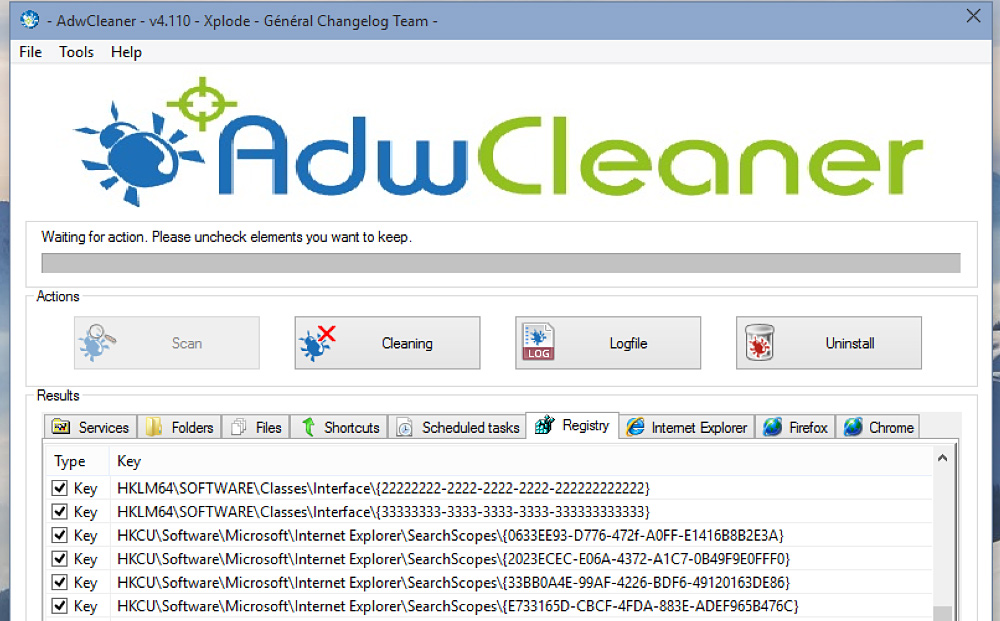
Néha csak a speciális takarítási segédprogramok segíthetnek
Olyan módszerek, amelyek csak Windows -on működnek bármely böngészővel
Tulajdonságok szerkesztése:
- Kattintson a keresőmotor levélére a jobb egérgombbal, és válassza a "Tulajdonságok" lehetőséget.
- A "Címke" lapon keresse meg az "Object" -et.
- Törölje az idézetek és a cím címét, ha ott vannak, és hagyja a többit.
- Tegye ezt a rendszer összes böngészőcímkéjével.
- A böngésző további használatával óvatosabban reagáljon az értesítésekre a telepítés során, és ne hagyja ki azokat a pontokat, ahol a keresőmotor vagy a kezdő oldal telepítéséhez kínálják - kattintson a "Nem" gombra.
A házigazdák szerkesztése
- Keresse meg a C: - Windows - System32 - illesztőprogramok - ETS - gazdagépeket.
- Nyissa meg szöveges dokumentum formájában, kattintson a "Szerkesztés" gombra, és törölje a fájl teljes tartalmát.
- Távolítsa el az összes régi címkét a böngészőbe, és telepítsen újat.
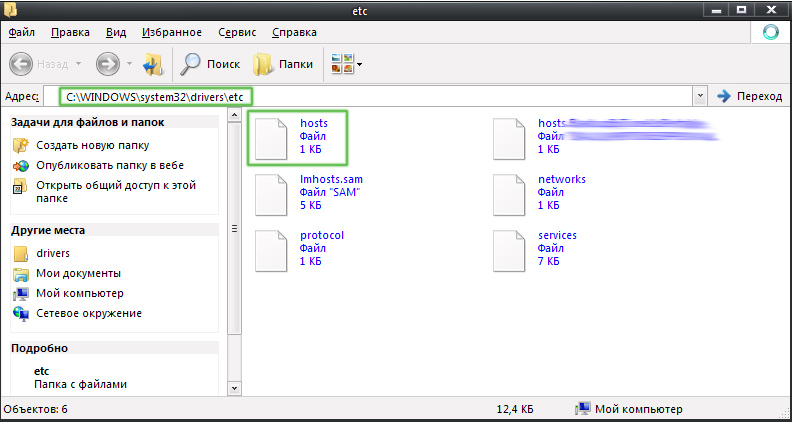
A megadott fájlt a szöveges szerkesztőben kell megnyitni a módosításhoz
Eredmény
A kezdő erőforrásra szükség van a böngészővel való kényelmesebb megkezdéséhez. Különböző keresőmotorok különféle megoldásokat kínálnak erre.
jegyzet. Ha valaki más fiókját használja, akkor valószínűleg nem lesz képes megszabadulni egy rögeszmés laptól. Ez az eljárás teljes jogot igényel egy olyan számítógép kezeléséhez, amelyben a hallgatók vagy a vállalatok alkalmazottai általában nem rendelkeznek.
- « A vonal/oszlop hozzáadása és eltávolítása a Word -ben
- A független aktiválás Wi-Fi problémájának megoldása »

